Steam-vriendenlijst is een zwarte doos [repareren]
![Steam-vriendenlijst is een zwarte doos [repareren]](https://cdn.thewindowsclub.blog/wp-content/uploads/2023/11/steam-friends-issue-1-640x375.webp)
Steam is zonder twijfel een van de meest populaire game-launchers. Hiermee kun je niet alleen enkele van de beroemdste titels downloaden en spelen, maar kun je ook vrienden toevoegen en een community opbouwen. De laatste tijd hebben we gemerkt dat de Steam-vriendenlijst een zwarte doos is en dat er geen vrienden van ons in staan. Het is vervelend en we willen het in dit bericht graag voor je oplossen.
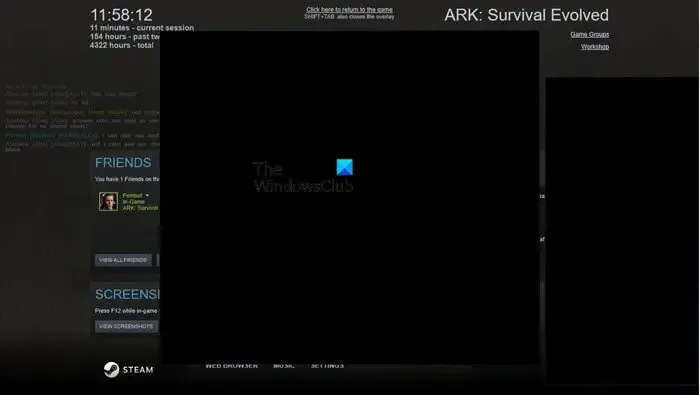
Waarom kan ik mijn vrienden niet zien op Steam?
Steam heeft de gebruikersinterface bijgewerkt om deze een beetje esthetisch aantrekkelijker te maken. De nieuwe gebruikersinterface bevat een aantal bugs, waardoor gebruikers hun vrienden niet kunnen zien. Ook al is dit een veel voorkomende reden, het is niet de enige, we hebben gemerkt dat de vriendenlijst in Steam soms niet verschijnt vanwege een storing of een lage internetsnelheid.
Fix Steam-vriendenlijst is een zwarte doos
Als de Steam-vriendenlijst niets anders is dan een zwarte doos, volg dan de onderstaande oplossingen om het probleem op te lossen.
- Start Steam opnieuw
- Controleer je internetverbinding
- Wis de Steam-downloadcache
- Wis de htmlcache-map
- Verwijder de ClientUI-map
- Voer de startoptie in
Laten we er in detail over praten.
1] Start Steam opnieuw
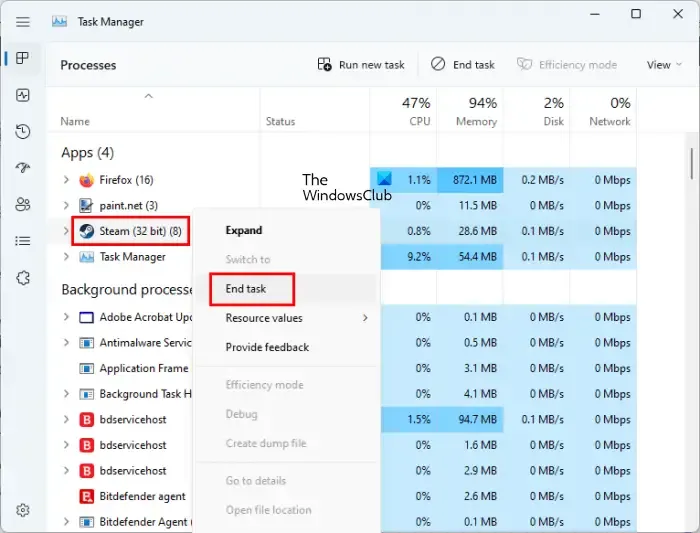
De vriendenlijst kan zwart worden vanwege een storing waardoor Steam de daarvoor benodigde bestanden niet kon laden. In dat geval is onze beste gok om Steam volledig te sluiten en vervolgens opnieuw te starten. Om hetzelfde te doen, opent u Taakbeheer, klikt u met de rechtermuisknop op Steam en selecteert u Taak beëindigen. Open ten slotte Steam. Het laadt alle vereiste inhoud in één keer en lost het probleem op.
2] Controleer uw internetverbinding
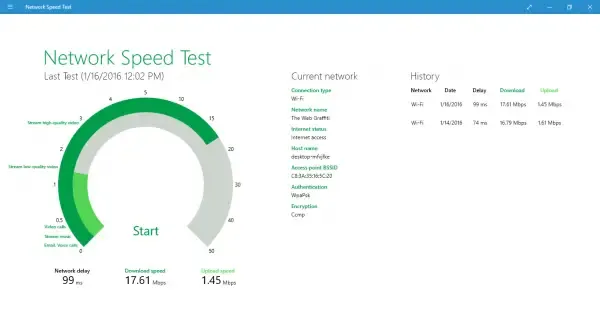
Als je internet traag is en je bandbreedte laag is, kan Steam je vriendenlijst niet laden en wordt een leeg scherm weergegeven. In dat geval moeten we een van de gratis internetsnelheidstesters gebruiken om te weten welke bandbreedte u krijgt. Als het laag is, hoeft u alleen maar uw router opnieuw op te starten. Als dat niet helpt, neemt u contact op met uw internetprovider om het probleem op te lossen.
3] Wis Steam-downloadcache
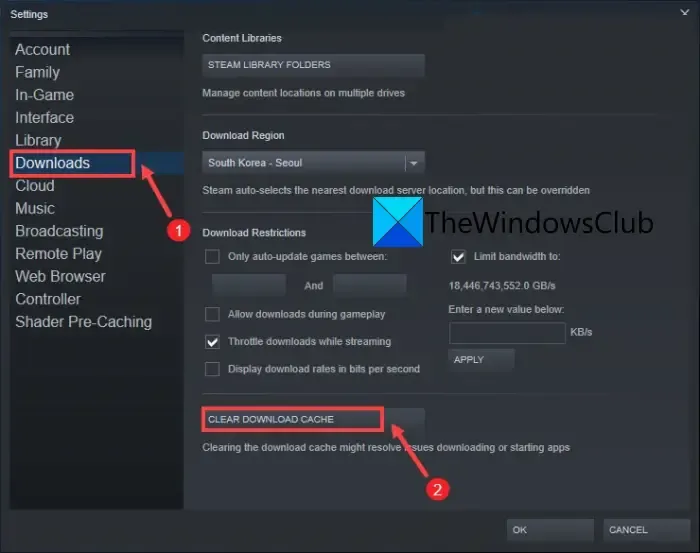
Caches zijn metagegevens die lokaal op uw computer zijn opgeslagen en waartoe Steam toegang heeft om een deel van de inhoud snel te laden. Als de caches beschadigd zijn, kan Steam ze niet laden. Omdat Steam redelijk goed op de hoogte is van het feit dat de caches kwetsbaar zijn, hebben ze een optie toegevoegd om ze te wissen. Om hetzelfde te doen, moet u de onderstaande stappen volgen.
- Stoom openen.
- Ga naar Steam > Instellingen.
- Ga nu naar Downloaden en klik op de knop Downloadcache wissen .
Zodra de Steam-cache is gewist, start u uw computer opnieuw op en start u Steam.
4] Wis de htmlcache-map
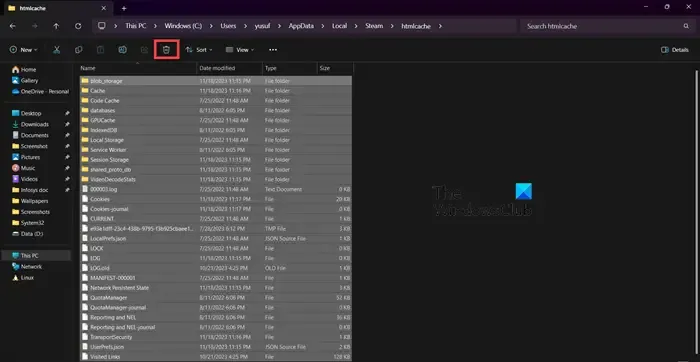
Wanneer u de downloadcache wist, wordt een groot deel van de context van de htmlcache-map en enkele andere gerelateerde bestanden gewist. Uit voorzorg zullen we de HTML-cachemap leegmaken om er zeker van te zijn dat geen enkel beschadigd bestand ongedaan wordt gemaakt. Om hetzelfde te doen, opent u Verkenner via Win + E, navigeert u naar %USERPROFILE%\AppData\Local\Steam\htmlcache en wist u alle inhoud van de map htmlcache.
5] Verwijder de ClientUI-map
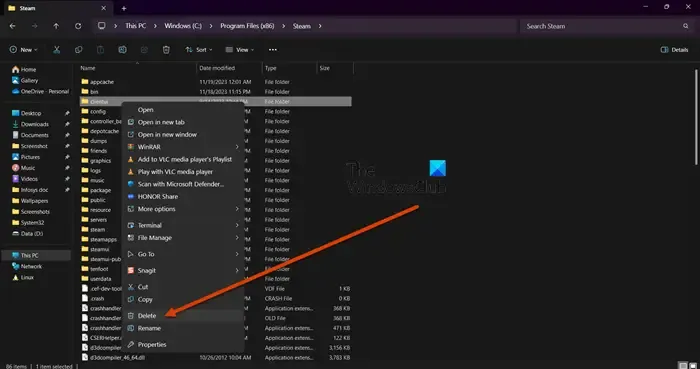
In de map ClientUI wordt informatie opgeslagen over de gebruikersinterface van de Steam-clienttoepassing. Als deze map beschadigd is, zul je een aantal rare problemen opmerken in de gebruikersinterface van Steam. Om het probleem te verhelpen, moeten we Windows File Explorer openen en naar de onderstaande locatie navigeren.
C:\Program Files (x86)\Steam
Vervolgens moet u de map ClientUI verwijderen. U hoeft zich geen zorgen te maken over uw persoonlijke bestanden of games, omdat het verwijderen van de ClientUI-map hier geen enkele invloed op heeft.
6] Voer de startoptie in
Er is een bug waardoor de vriendenlijst niet verschijnt. Om dit op te lossen, moeten we een startoptie in Steam invoeren. Sluit daarvoor eerst Steam vanuit Taakbeheer. Open nu de eigenschappen van Steam en voeg -nochatui -nofriendsui toe. Klik ten slotte op Toepassen > OK en start Steam.
Hopelijk kun je het probleem gemakkelijk oplossen.
Hoe kan ik oplossen dat Steam-vrienden niet werken?
Als Steam Friends niet werkt, kun je de app opnieuw opstarten en kijken of dat helpt. Als dat niet helpt, moet je Steam op de toelatingslijst zetten en ervoor zorgen dat Steam door je firewall wordt toegelaten.Steam-vriendenlijst niet werkt. Bekijk ook onze gids om te weten wat je moet doen als



Geef een reactie